win7驱动太旧死机了怎么解决? win7驱动太旧死机了如何处理?
时间:2017-07-04 来源:互联网 浏览量:
今天给大家带来win7驱动太旧死机了怎么解决?,win7驱动太旧死机了如何处理?,让您轻松解决问题。
win7系统虽然相对流畅稳定,但是并没有十全十美的东西,win7系统就算再稳定也有一个很让人受不了的问题,那就是喜欢间歇性死机,动不动用着用着就死机或者卡死了,这个问题是有目共睹的,当然,造成死机的原因有很多,有的可能是因为电脑的配置太低,有的可能是因为操作的问题,也有的可能是系统文件损坏的原因。不过今天我们要讲的是因为电脑中的驱动设备过于老旧而造成的死机问题,那么遇到这个问题我们应该如何去解决呢? 特荐:雨林木风 具体操作方法如下: 1、右键点击计算机图标,在出现的下滑菜单中选择最后的属性选项。 2、打开属性窗口之后,点击左侧菜单中的“高级系统设置”选项,然后会弹出系统属性的设置窗口,将界面切换到“高级”选项卡,然后点击下方的“环境变量”。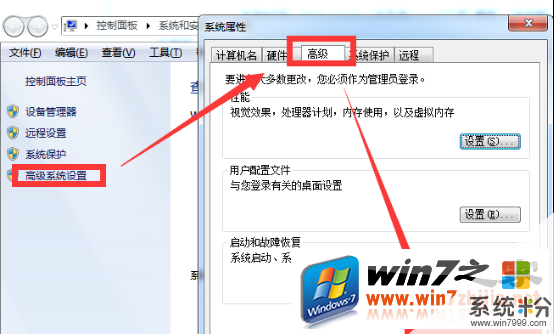 3、在用户变量的列表中新建一个变量,在变量名中输入“devmgr_show_nonpresent_devices”,而变量值中输入1,最后一直点击“确定”保存刚刚的设置。
3、在用户变量的列表中新建一个变量,在变量名中输入“devmgr_show_nonpresent_devices”,而变量值中输入1,最后一直点击“确定”保存刚刚的设置。
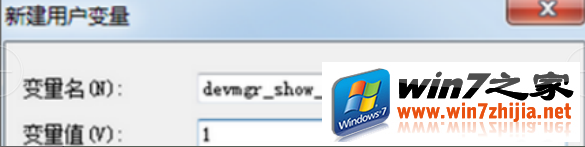 4、再次返回到桌面界面,然后找到计算机图标,右键点击,选择管理选项。
5、来到计算机管理页面之后,依次点击“系统工具”、“设备管理器”,然后点击上方任务栏中的“查看”、“显示隐藏的设备”。
4、再次返回到桌面界面,然后找到计算机图标,右键点击,选择管理选项。
5、来到计算机管理页面之后,依次点击“系统工具”、“设备管理器”,然后点击上方任务栏中的“查看”、“显示隐藏的设备”。
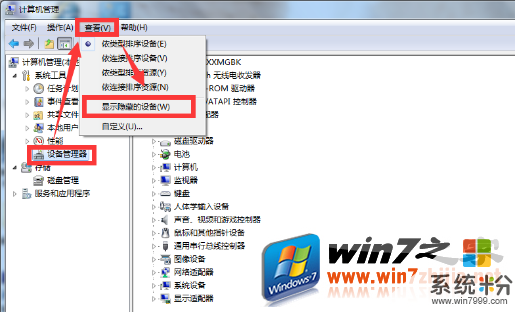 6、最后,在显示出来的设备中,将一些老旧的设备驱动全部卸载掉即可,以后,它们就不会再影响到系统的启动了。
以上的步骤就是教大家如何去应对由于驱动设备老旧造成的电脑死机,按照小编的这个办法,卸载掉一些过于老旧的无用驱动,就可以最大限度的降低电脑出故障的概率,对于电脑的日常维护都是有帮助的。
6、最后,在显示出来的设备中,将一些老旧的设备驱动全部卸载掉即可,以后,它们就不会再影响到系统的启动了。
以上的步骤就是教大家如何去应对由于驱动设备老旧造成的电脑死机,按照小编的这个办法,卸载掉一些过于老旧的无用驱动,就可以最大限度的降低电脑出故障的概率,对于电脑的日常维护都是有帮助的。
以上就是win7驱动太旧死机了怎么解决?,win7驱动太旧死机了如何处理?教程,希望本文中能帮您解决问题。
我要分享:
上一篇:win7 64位旗舰版print spooler服务总是自动停止怎么办? win7 64位旗舰版print spooler服务总是自动停止怎么解决?
下一篇:win7系统语言设置成English版显示的方法有哪些 win7系统语言如何设置成English版显示
相关教程
- ·win7驱动太旧经常死机怎么解决【图文教程】
- ·进不了系统自动诊断修复Win7后问题仍旧怎么解决? 进不了系统自动诊断修复Win7后问题仍旧怎么出来了?
- ·如何快速删除ghost win7系统陈旧驱动设备 快速删除ghost win7系统陈旧驱动设备的方法
- ·win7 死机怎么办|win7 正在启动死机解决方法
- ·win7系统硬件驱动怎么回到旧版【图文教程】
- ·电脑系统找不到光驱驱动如何处理。 解决win7找不到光驱驱动器问题的方法。
- ·win7系统电脑开机黑屏 Windows7开机黑屏怎么办
- ·win7系统无线网卡搜索不到无线网络 Win7电脑无线信号消失怎么办
- ·win7原版密钥 win7正版永久激活密钥激活步骤
- ·win7屏幕密码 Win7设置开机锁屏密码的方法
Win7系统教程推荐
- 1 win7原版密钥 win7正版永久激活密钥激活步骤
- 2 win7屏幕密码 Win7设置开机锁屏密码的方法
- 3 win7 文件共享设置 Win7如何局域网共享文件
- 4鼠标左键变右键右键无法使用window7怎么办 鼠标左键变右键解决方法
- 5win7电脑前置耳机没声音怎么设置 win7前面板耳机没声音处理方法
- 6win7如何建立共享文件 Win7如何共享文件到其他设备
- 7win7屏幕录制快捷键 Win7自带的屏幕录制功能怎么使用
- 8w7系统搜索不到蓝牙设备 电脑蓝牙搜索不到其他设备
- 9电脑桌面上没有我的电脑图标怎么办 win7桌面图标不见了怎么恢复
- 10win7怎么调出wifi连接 Win7连接WiFi失败怎么办
Win7系统热门教程
- 1 Win7笔记本系统待机恢复后没有声音的解决方法有哪些 Win7笔记本系统待机恢复后没有声音该如何解决
- 2 win7显示隐藏的文件和文件夹 Win7系统如何显示隐藏的文件夹
- 3 win7系统漏洞如何修复|win7系统漏洞修复方法
- 4win7系统的背景桌面该如何换? win7系统的背景桌面切换的方法有哪些?
- 5win7纯净版64位系统怎样取得最高权限
- 6win7在使用过程中老是出现假死现象怎么办
- 7解决Win7系统没有兼容方式运行的方法
- 8怎么为Win7系统释放更多硬盘空间 为Win7系统释放更多硬盘空间的方法
- 9Win7系统耳机声音太小如何解决 Win7系统耳机声音太小怎么解决
- 10Win7升级方法:用列表进行程序兼容测试
最新Win7教程
- 1 win7系统电脑开机黑屏 Windows7开机黑屏怎么办
- 2 win7系统无线网卡搜索不到无线网络 Win7电脑无线信号消失怎么办
- 3 win7原版密钥 win7正版永久激活密钥激活步骤
- 4win7屏幕密码 Win7设置开机锁屏密码的方法
- 5win7怎么硬盘分区 win7系统下如何对硬盘进行分区划分
- 6win7 文件共享设置 Win7如何局域网共享文件
- 7鼠标左键变右键右键无法使用window7怎么办 鼠标左键变右键解决方法
- 8windows7加密绿色 Windows7如何取消加密文件的绿色图标显示
- 9windows7操作特点 Windows 7的特点有哪些
- 10win7桌面东西都没有了 桌面文件丢失了怎么办
